早前已為大家介紹過如何簡單地完成 Xperia Z 的「Root 機」步驟 (詳情可參考:http://unwire.hk/?p=157102),不少讀者亦留言詢問 Root 機後可做甚麼?以下就為已「Root 機」的 Xperia Z 用家介紹一些 Root 機後的應用,不過小編仍要多提大家一次,廠方有權不為「已 Root」手機提供保養,而 Root 機後亦可能導致硬件損壞和資料流失,用家需自行承擔 Root 機和 Root 機後風險,當中一切損失小編和本網並不負責。

1.自定熒幕白平衡
如你覺得 Xperia Z 的熒幕不夠白的話,就可透過以下方法為愛機加入白平衡設定,令用家可因應個人需要調整熒幕的白平衡、飽和度和色調。
Step 1
用家可在手機按此下載所需檔案,或用手機內置的 NeoReader 拍攝以下的 QR Code 安裝。
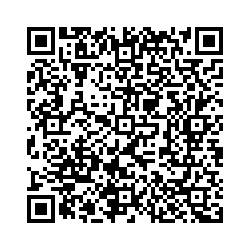
Step 2
用手機按此在 Google Play Store 下載免費版的 File Explorer,將 Step 1 下載的檔案解壓,會看到以下的檔案和資料夾
system/app/white-balance.apk
system/lib/libdisplayservice.so
system/lib/hw/libdisplay.default.so
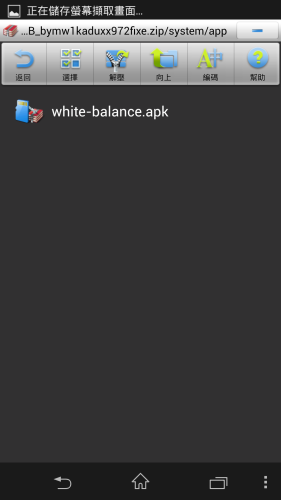
Step 3
在手機使用 File Explorer 並將當中的 white-balance.apk、libdisplayservice.so、libdisplay.default.so 檔案複製到手機相同位置,即將 white-balance.apk 放到「system/app」下、將 libdisplayservice.so 放到「system/lib」下、將 libdisplay.default.so 放到「system/lib/hw」下即可 (要將上述檔案權限設定為 644 )。
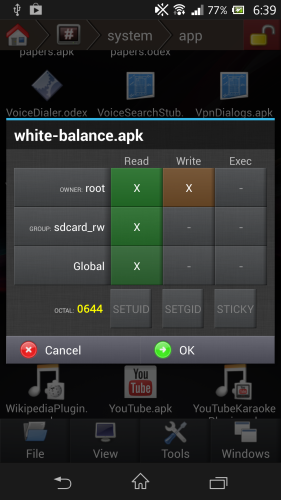
Step 4
手機重新開機後,點選「設定」>「顯示」,用家會發現多了「白平衡」選項,用家可在因應需要調整熒幕的白平衡。
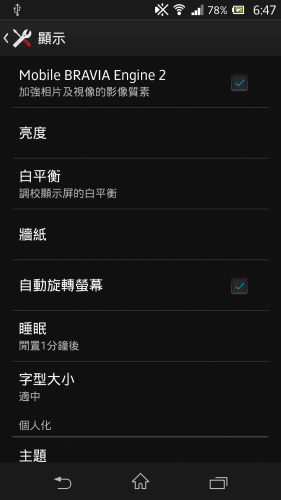
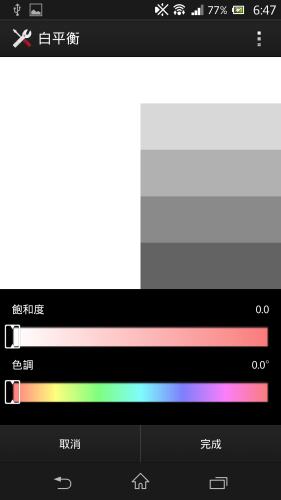
2.加入無限復活不死身功能
透過安裝 CWM 或 TWRP 的 Recovery 模式,令用家可備份/還原系統和安裝第 3 方的 ROM 等等,以下就為大家介紹如何安裝 CWM recovery 或 TWRP Recovery。
A.植入 TWRP Recovery
Step 1
用家可在手機按此下載 XZRecovery.apk,或使用手機內置的 NeoReader 拍攝以下的 QR Code 安裝。
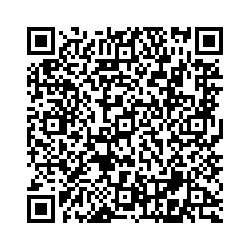
Step 2
完成安裝後 Xperia Z 會多了個 XZRecovery 圖示,再按下「Install Recovery」就可為你的愛機安裝 TWRP Recovery 了,有需要的話可按「Reboot Recovery」進入 TWRP Recovery。
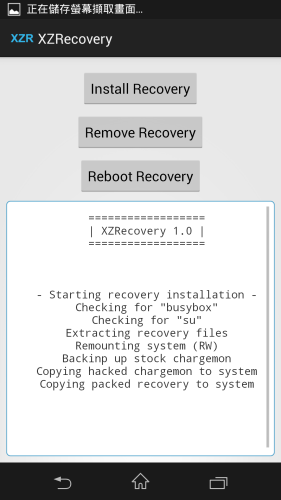
B.植入 CWM Recovery
Step 1
在電腦端按此下載 CWM recovery 6.0.2.8,將檔案解壓後再將手機連上電腦,按下當中的「install.bat」就會自動完成餘下步驟。
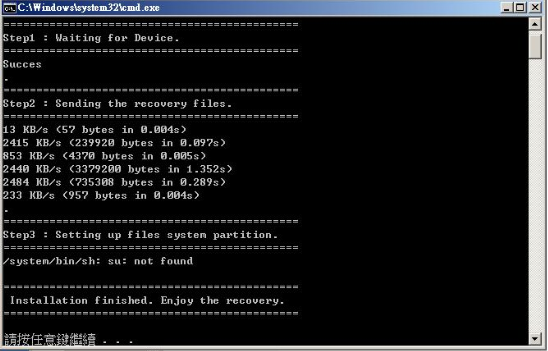
Step 2
完成之後它會自動重啟,出現 SONY 開機圖案後 (會看到右上方 LED 亮綠燈時),按音量鍵加或減鍵 1 次就可進入 CWM Recovery,有需的用家可以音量上下和電源鍵作操控,並選擇「backup」。
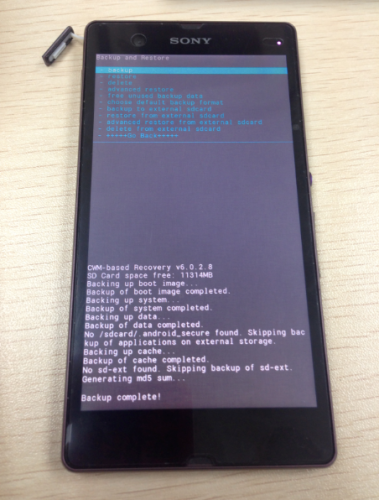
分享到 :
最新影片

